Menikmati Wisata Indonesia lewat Teknologi Augmented Reality
Bagi para penggemar bertualang, kesulitan yang kerap ditemui adalah informasi suatu lokasi wisata. Jika Anda sudah bisa menemukan lokasi itu -yang biasanya sangat indah namun terpencil- ternyata informasi yang tersedia mengenainya sangatlah minim.
Kendala ini sudah cukup menyulitkan buat kita yang berasal dari Indonesia. Bayangkan jika hal ini terjadi pada wisatawan asing yang sama sekali "buta" wilayah dan bahasa setempat.
Padahal berdasarkan data dari Badan Pusat Statistik (BPS) Indonesia masih menjadi sasaran utama berpelesir untuk warga asing. Sejak Januari hingga Maret 2012, jumlah wisatawan mancanegara ke Indonesia mencapai 1,90 juta orang atau naik 11,01 persen dibandingkan periode sama di tahun 2011. Mayoritas dari mereka, seperti layaknya warga negara maju, menggantungkan informasi dari layanan di telepon genggam.
Untuk mengatasinya, dikembangkanlah aplikasi Indonesia in Your Hand dengan teknologi augmented reality. Aplikasi ini memungkinkan wisatawan mencari informasi terkait obyek wisata dan fasilitas pendukungnya lewat ponsel.
Indonesia in Your Hand diklaim merupakan aplikasi pertama di dunia yang memiliki ribuan database obyek pariwisata. Termasuk taman nasional, museum, cagar budaya, kebun binatang, dan peninggalan sejarah yang ada di Indonesia.
"Promosi pariwisata Indonesia harus lebih utama menggunakan media digital terutama ponsel. Dikarenakan media digital sangat efektif menjangkau target wisatwan yang berencana pergi ke Indonesia," kata Esthy Reko Astuty, Direktur Pencitraan Indonesia Kementerian Pariwisata dan Ekonomi Kreatif, di Taman Mini Indonesia Indah, Jakarta, Kamis (14/6).
Kemampuan lain Indonesia in Your Hand adalah menemukan lokasi obyek wisata terdekat dan titik koordinat lokasinya. Terdapat juga fasilitas pemesanan hotel, sewa kendaraan, bandara, dan kantor layanan umum. Aplikasi ini juga bisa digunakan di berbagai telepon genggam dengan beragam teknologi; Symbian, Android, Blackberry, dan Java.
"Aplikasi mobile augmented reality Indonesia in Your Hand akan dikembangkan menjadi one stop shopping bagi wisatawan sehingga perlunya dukungan dari Dinas Pariwisata Provinsi," kaya Ketua Konsorsium Indonesia in Your Hand Amiranto Adi Wibowo.
Sumber: www.nationalgeographic.co.id














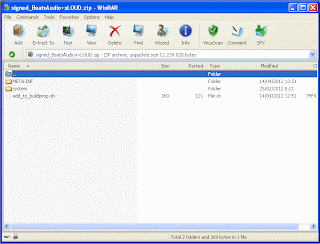

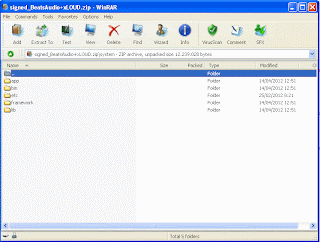

































0 comments:
Posting Komentar
PEDOMAN KOMENTAR
Ayo berpartisipasi membangun budaya berkomentar yang baik. Pantang bagi kita memberikan komentar bermuatan menghina atau spam.
Kolom komentar tersedia untuk diskusi, berbagi ide dan pengetahuan. Hargai pembaca lain dengan berbahasa yang baik dalam berekspresi. Setialah pada topik. Jangan menyerang atau menebar kebencian terhadap suku, agama, ras, atau golongan tertentu.
Bangun sharing ilmu dengan berkomentar disini :